想知道电脑怎么u盘重装系统
- 分类:U盘教程 回答于: 2023年02月02日 09:10:31
工具/原料:
系统版本:win10
品牌型号:联想yoga13
方法/步骤:
方法一:使用U启宝的制作U盘的功能完成win10系统重装
1、下载并且运行U启宝U盘启动软件,然后点击"制作启动U盘"选项,插入u盘等待软件成功读取到u盘之后,点击"开始制作"进入下一步操作。如下图所示

2、在弹出的信息提示窗口中,点击"确定"进入下一步操作。注意:U盘里如果有重要文件请保存到其它地方,如下图所示

3、耐心等待U启宝U盘启动制作工具首次使用下载和对U盘启动写入相关数据的过程。如下图所示

4、完成写入之后,在弹出的信息提示窗口中,点击"是"进入模拟电脑。也可忽略点"否",如下图所示
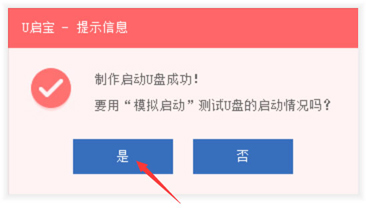
5、模拟电脑成功启动说明U启宝u盘启动盘已经制作成功,按住Ctrl+Alt释放鼠标,点击关闭窗口完成操作。如下图所示

6、最后重启电脑按启动快捷键或设置BIOS选择制作好的U盘进入PE,就可以操作安装我们所需要的系统了,如下图所示

方法二:U极速u盘启动盘制作工具安装
1、下载U极速u盘启动盘制作工具,解压压缩包,双击.exe文件,点击【一键安装】或是【自定义安装】,
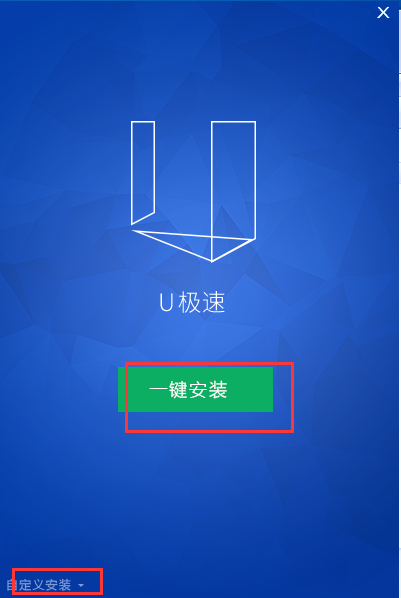
2、点击【自定义安装】,自行选择安装位置,注意以下默认选项,

3、点击【立即安装】,开始安装软件,稍等片刻。


4、打开U极速U盘启动盘制作工具,进入界面,

5、将U盘插入电脑,稍等片刻,软件会自动识别U盘,如图,

6、点开模式选择我们能够看到软件界面上有着各种不同的参数,可以根据用户的不同需求进行选择。首先介绍模式:
HDD模式:是硬盘仿真模式,兼容性较高,但是部分老电脑并不支持此模式;
ZIP模式:是大容量软盘仿真模式,早期的旧款式电脑所包含的可选模式;
FAT32是分区格式,并且比FAT16优异,FAT16分区最大仅可以到2GB;分配选项则可以根据个人需求进行启动盘容量分配;参数中,
NTFS则是目前常见的文件系统格式,可支持单文件4G以上的复制,还能通过目录和文件许可实现安全性。
CHS可用于某些不能自动检测模式的BIOS设置参数,如图所示:

7、选择结束,即可点击"一键制作启动U盘"按钮,将会弹出新的提示窗口,警告用户在制作U盘启动盘将会格式化U盘,U盘中的所有数据将会清空,可将U盘中的文档文件存储至本地磁盘进行备份,确认无误后点击"确定"即可开始制作,如图所示:

8、制作U盘启动盘大概需要1-5分钟时间,耐心等待制作过程结束即可,如图所示:

9、制作完成,将会弹出一个窗口,点击确定,如图所示:

10、我们可以通过软件自带的"启动模拟器"进行U盘启动盘的启动测试操作,在弹出的电脑模拟器窗口可以看到模拟电脑开机启动U盘的界面,测试完毕按住"Ctrl+Alt"组合键即可关闭窗口(测试过程千万不要进行测试PE系统等工具),如图所示:


总结:以上就是制作启动u盘教程,有不懂的如何使用极速装机版制作u盘启动盘的用户,可以尝试以上的使用教程操作看看,希望以上教程可以给大家带来更多的帮助。
 有用
26
有用
26


 小白系统
小白系统


 1000
1000 1000
1000 1000
1000 1000
1000 1000
1000 1000
1000 1000
1000 1000
1000 1000
1000 1000
1000猜您喜欢
- 小白系统制作u盘要多久2022/06/27
- u盘安装win10系统详细步骤图解..2022/06/18
- 如何使用U盘安装操作系统2023/10/28
- 大白菜超级u盘启动制作工具怎么安装系..2022/12/23
- 手机代替u盘重装win7教程2022/12/05
- 百度u盘:高效便捷的移动存储解决方案..2024/02/23
相关推荐
- 图文演示u盘重装系统步骤2021/07/14
- u盘怎么给电脑重装系统win72023/04/01
- 联想电脑大白菜u盘装系统教程..2022/03/19
- 电脑开机如何从u盘启动2022/07/13
- 大白菜u盘启动制作工具方法..2022/09/25
- [u盘病毒]如何防范?2024/01/05














 关注微信公众号
关注微信公众号



